آیا تا به حال هنگام چاپ اسناد مهم در خانه یا دفتر کار، با اعلان “چاپگر آفلاین است” روبهرو شدهاید و برای علت آفلاین شدن پرینتر خودتان اقدام نمودهاید؟ این مشکل یکی از رایجترین مسائلی است که بسیاری از افراد با آن دست و پنجه نرم میکنند و میتواند روند کاری شما را مختل کند.
زمانی که قصد چاپ اسناد مهم در خانه یا محل کار را دارید، هیچ چیز آزاردهندهتر از دریافت اعلان وضعیت آفلاین چاپگر نیست. در این مقاله از مجموعه ماشین های اداری مارکتوما ۱۰ روش برای حل مشکل علت آفلاین شدن پرینتر ارائه شده است و به علت آفلاین شدن پرینتر و روشهای رفع این مشکل میپردازیم.
دلایل رایج علت آفلاین شدن پرینتر
آیا چاپگر شما به کامپیوتر متصل است اما همچنان آفلاین نشان داده میشود؟ این یکی از مشکلات فنی رایج در دفاتر کار و خانههاست. پس از کمی ناراحتی از علت آفلاین شدن پرینتر، وقت آن است که با استفاده از راهکارهای زیر، به سوال «چرا چاپگر من آفلاین است؟» پاسخ دهیم.

مشکل اتصال
اولین کاری که باید انجام دهید، بررسی اتصال اینترنت است. کابل شبکه یا اتصال وایفای را بررسی کنید و اطمینان حاصل کنید که کابلها فرسوده یا پاره نشدهاند؛ در غیر این صورت، چاپگر شما آفلاین باقی میماند.
برای چاپگرهای بیسیم، ابتدا چاپگر را از شبکه وایفای جدا کرده و پس از چند ثانیه دوباره متصل کنید. اگر علت آفلاین شدن پرینتر همچنان ادامه داشت، مطمئن شوید که همان شبکه وایفای روی گوشی و کامپیوتر شما کار میکند. در غیر این صورت، روتر وایفای را بازنشانی کنید.
وضعیت چاپگر در منوی «Devices and Printers»
حتی اگر کابلها یا اتصال اینترنت مشکلی نداشته باشند، ممکن است وضعیت چاپگر همچنان آفلاین باشد و این یکی از علت آفلاین شدن پرینتر است، در نتیجه برای رفع آن مراحل زیر را دنبال کنید:
- برای کاربران ویندوز:
- به منوی «Devices and Printers» در منوی استارت بروید.
- روی چاپگر موردنظر کلیک کرده و گزینه “Use Printer Offline” را غیرفعال کنید.
- اگر دستگاههای دیگر از همان شبکه استفاده میکنند، روی چاپگر کلیک راست کرده و گزینه “Set as Default Printer” را انتخاب کنید.
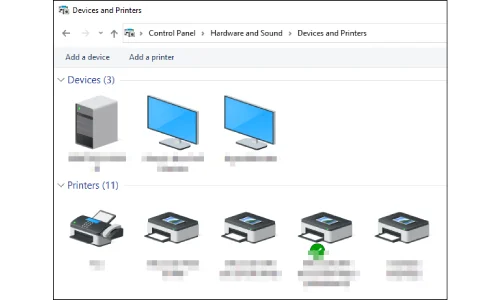
- برای کاربران مک:
- به منوی Apple و سپس “System Preferences” بروید.
- گزینه «Printers and Scanners» را پیدا کنید.
- اگر چراغ چاپگر زرد است، روی دستگاه دوبار کلیک کرده و گزینه “Resume” را انتخاب کنید.
خطای نصب
اگر برای اولین بار از یک چاپگر جدید استفاده میکنید و در منوی «Devices and Printers» ظاهر نمیشود، ممکن است خطای نصب علت آفلاین شدن پرینتر باشد. برای رفع این مشکل:
- در ویندوز:
- به منوی «Devices and Printers» رفته، روی چاپگر کلیک راست کرده و گزینه «Remove» را انتخاب کنید.
- چاپگر را روشن کرده و آن را به کامپیوتر متصل کنید. ویندوز دستگاه را شناسایی کرده و گزینه «Add Device» را نشان میدهد.
- در مک:
- چاپگر را از طریق کابل USB به کامپیوتر متصل کنید تا دستگاه شناسایی شود و پیام نصب نمایش داده شود.
نرمافزار درایور
مشکل در درایور چاپگر (نرمافزاری که کامپیوتر و چاپگر از آن برای ارتباط استفاده میکنند) میتواند علت آفلاین شدن پرینتر باشد. اگر درایور قدیمی یا ناسازگار است، باید آن را بهروزرسانی کنید. این بهروزرسانیها معمولاً در وبسایت سازنده چاپگر موجود است.
صف چاپ پر
گاهی علت آفلاین شدن چاپگر به دلیل صف پر از کارهای چاپ است. برای رفع این مشکل، روی گزینه “Cancel All Documents” کلیک کنید تا تمامی اسناد حذف شوند و چاپگر مجدداً آماده چاپ شود.
نیاز به چرخه برق
چاپگر مانند سایر دستگاههای الکترونیکی ممکن است نیاز به خاموش و روشن کردن داشته باشد. برای علت آفلاین شدن پرینتر چاپگر را خاموش کنید، کابل برق را جدا کنید، ۳۰ ثانیه صبر کنید و سپس دوباره متصل کنید.
گیرکردن کاغذ یا کمبود مواد مصرفی
جوهر خالی، نبود کاغذ جدید و گیرکردن کاغذ میتواند مانع از کارکرد صحیح چاپگر شود. قبل از چاپ مجدد، مطمئن شوید که جوهر یا تونر را پر کرده و کاغذ در سینی قرار دهید.

تنظیمات فایروال یا امنیت
تنظیمات امنیتی یا فایروال کامپیوتر شما ممکن است ارتباط با چاپگر را مسدود کند. برای رفع این مشکل:
- در ویندوز:
- به “Control Panel” بروید و “System and Security” را انتخاب کنید.
- به «Windows Firewall» رفته و گزینه “File and Printer Sharing” را فعال کنید.
حالت خواب یا صرفهجویی در انرژی
بسیاری از چاپگرها در صورت استفاده نکردن برای مدت زمان معین به حالت خواب میروند. برای فعالسازی دوباره، یک کار چاپی ارسال کنید.
مشکل سختافزاری
اگر هیچیک از راهکارهای فوق در علت آفلاین شدن پرینتر کارساز نبود، احتمالاً مشکل سختافزاری وجود دارد. در این صورت، با سازنده تماس گرفته و از مراکز خدمات مجاز برای تعمیر استفاده کنید.

سؤالات متداول
چرا پرینتر من آفلاین است ولی به کامپیوتر متصل شده؟
علت آفلاین شدن پرینتر معمولاً به دلیل عدم ارتباط مناسب بین پرینتر و کامپیوتر رخ میدهد. ممکن است مشکل در تنظیمات نرمافزاری باشد (مانند فعال بودن گزینه “Use Printer Offline”) یا اتصال شبکه (برای پرینترهای بیسیم). ابتدا اتصالات فیزیکی و شبکه را بررسی کنید و سپس تنظیمات دستگاه را بهروزرسانی کنید.
چگونه میتوان پرینتر آفلاین را به حالت آنلاین برگرداند؟
برای آنلاین کردن پرینتر:
- در ویندوز: به بخش “Devices and Printers” رفته، روی پرینتر کلیک کرده و تیک گزینه “Use Printer Offline” را بردارید.
- در مک: به منوی “Printers and Scanners” بروید، پرینتر را انتخاب کنید و گزینه “Resume” را کلیک کنید. اگر مشکل حل نشد، درایور پرینتر را بهروزرسانی کنید یا دستگاه را مجدداً نصب کنید.
آیا مشکلات سختافزاری هم میتوانند علت آفلاین شدن پرینتر باشند؟
بله، مشکلات سختافزاری مانند خرابی کابلها، گیرکردن کاغذ، خالی بودن جوهر یا تونر و حتی خرابی قطعات داخلی پرینتر میتوانند باعث آفلاین شدن آن شوند.
برای اطمینان، پرینتر را از نظر وجود کاغذ گیر کرده بررسی کنید، کارتریج جوهر یا تونر را چک کرده و از سلامت اتصالات فیزیکی اطمینان حاصل کنید. اگر مشکل سختافزاری باشد، بهتر است با پشتیبانی سازنده تماس بگیرید.
نتیجه گیری
مشکل آفلاین شدن پرینتر میتواند دلایل متعددی از جمله مشکلات اتصال، درایورهای نرمافزاری، تنظیمات نادرست یا سختافزار معیوب داشته باشد.
با استفاده از راهنمای ارائهشده، میتوانید به سرعت علت آفلاین شدن پرینتر خود را پیدا کرده و آن را برطرف کنید. در نهایت، اگر مشکل همچنان باقی بود، بهتر است از متخصصین مربوطه کمک بگیرید. برای راهنمایی و کسب اطلاعات بیشتر میتوانید با متخصصان مجرب مجموعه مارکتوما در ارتباط باشید.
با این راهنما، میتوانید مشکلات وضعیت آفلاین چاپگر خود را به راحتی حل کنید و روند کاری خود را بهبود بخشید.


